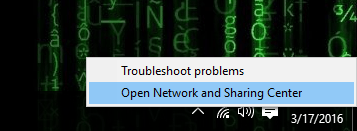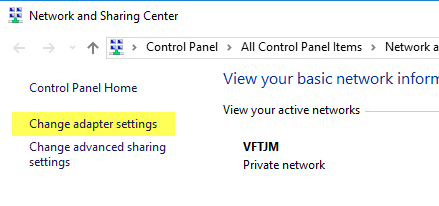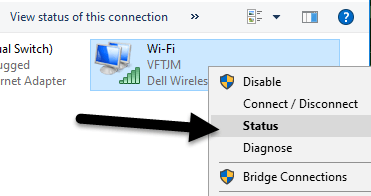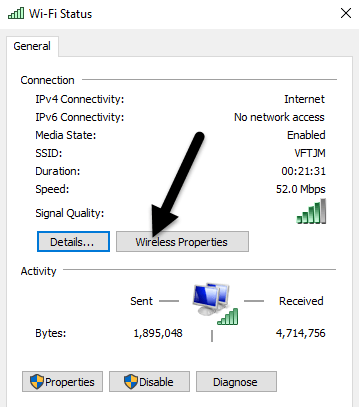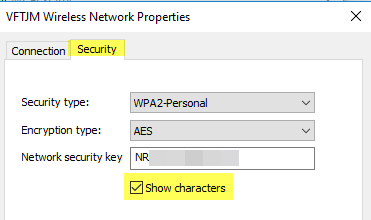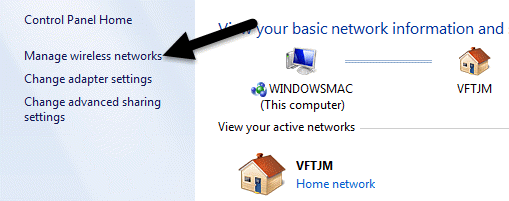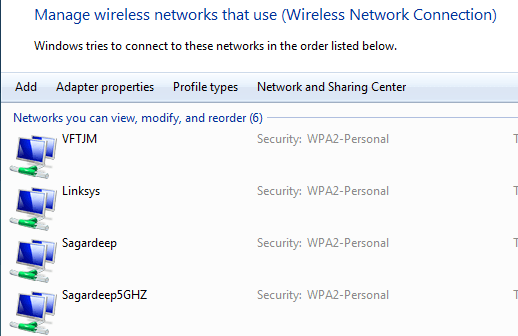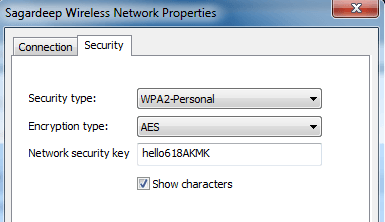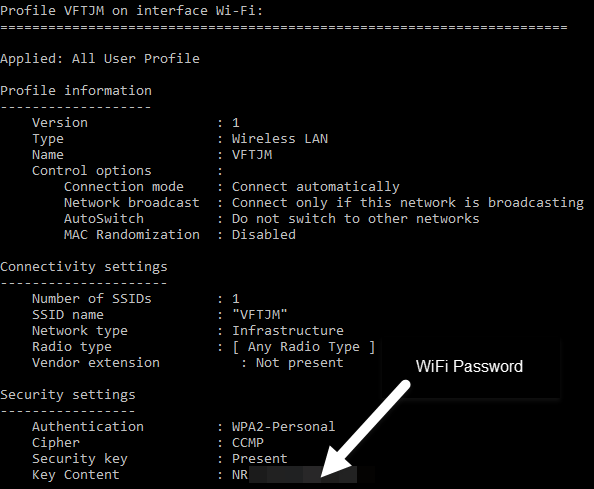Você ainda está usando a senha do Wi-Fi que está escrita na parte de trás do roteador que seu ISP lhe forneceu? Em caso afirmativo, é provavelmente uma combinação muito longa de letras, números e símbolos que você nunca pode se lembrar.
A maioria das pessoas tenta escrever a senha em algum lugar ou simplesmente verificar o roteador toda vez que precisar dar para outra pessoa. Felizmente, se você já tiver um computador conectado à sua rede Wi-Fi, poderá ver a senha facilmente.
Já escrevi sobre como visualizar senhas de WiFi em um Mac e, neste artigo, eu ' Vou falar sobre fazer a mesma coisa no Windows. Note que o procedimento é o mesmo para o Windows 7, 8 ou 10.
Ver a senha do WiFi no Windows
Para ver a senha do WiFi na sua máquina Windows, você precisa fazer Certifique-se de que você já esteja conectado à rede WiFi ou tenha se conectado anteriormente à rede WiFi. Em caso afirmativo, vá em frente e clique com o botão direito do mouse no ícone WiFi na bandeja do sistema e escolha Centro de Rede e Compartilhamento Aberto.
Agora vá em frente e clique em Alterar as configurações do adaptadorno menu à esquerda. Além disso, leia o meu post anterior se quiser Saiba mais sobre o Network and Sharing Center.
Encontre o ícone para >Wi-Fi, clique com o botão direito do mouse sobre ele e escolha Status.
Isso trará Abra a caixa de diálogo WiFi Status, onde você pode ver algumas informações básicas sobre sua conexão de rede sem fio.
Clique no Clique no botão Propriedades sem fioe, em seguida, clique na guia Segurança.
veja um campo de texto chamado Chave de segurança de rede. Vá em frente e marque a caixa Mostrar personagense agora você poderá ver a senha de segurança do Wi-Fi. Note que esta é apenas a senha do WiFi da rede WiFi atualmente conectada. E se você quiser ver as senhas WiFi das redes WiFi às quais seu computador se conectou anteriormente?
Felizmente, também é muito fácil no Windows 7. No Windows 8 e 10, você precisa usar o prompt de comando, o que é muito chato. De qualquer forma, no Windows 7, abra o Centro de Rede e Compartilhamento e clique em Gerenciar redes sem fio.
agora verá uma boa lista de todas as redes sem fio às quais o computador já se conectou. Basta clicar duas vezes sobre o que você está interessado.
Em seguida, basta clicar na guia Segurançae verificar a caixa Mostrar caracteresnovamente para ver a senha.
No Windows 8 e 10, você precisa abrir um prompt de comando, indo para Iniciar e digitando CMD. Quando o prompt de comando abrir, digite o seguinte comando:
netsh wlan show profiles
Você encontrará todos os perfis sem fio listado em Perfis de usuário. O nome da rede WiFi está à direita. No meu caso, só tenho uma rede WiFi listada. Agora, para ver a senha de um perfil, digite o seguinte comando:
netsh wlan show profile name=profilename key=clear
Vá em frente e substitua profilenamepelo nome real da rede WiFi listada no comando anterior. No meu caso, a rede WiFi é chamada VFTJM. Você não precisa usar aspas em nenhum lugar dos comandos.
Quando você executa o segundo comando, você obtém muitos resultados, mas você está interessado apenas em encontrar a linha que começa com Conteúdo Principal. À direita, a senha do WiFi. Não sei ao certo por que a Microsoft removeu a conveniência de ver todas as suas redes Wi-Fi conectadas anteriormente no Windows 8 e 10, mas felizmente ainda há uma maneira de obter todas as informações. Se você tiver alguma dúvida, fique à vontade para comentar. Aproveite!